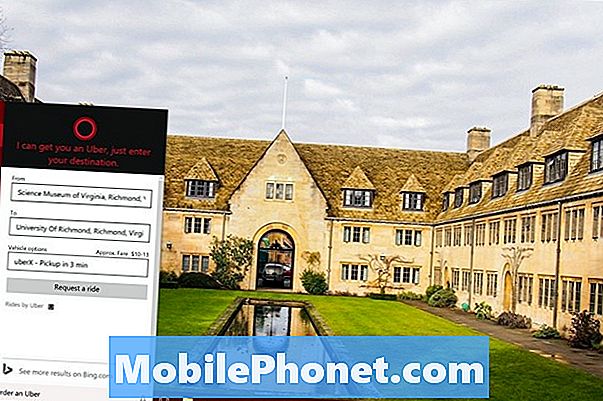
Zawartość
System operacyjny Windows Store firmy Microsoft wciąż próbuje zdobyć pozycję, w której użytkownicy mogą znaleźć dowolną aplikację, której potrzebują. Firma poczyniła postępy, ale nadal występują rażące pominięcia, szczególnie w przypadku komputerów przenośnych z systemem Windows 10, komputerów stacjonarnych i 2-w-1. Uber to jedna z najpopularniejszych aplikacji transportowych na świecie. Jest teraz dostępny tylko na smartfonach z systemem Windows 10.
Użytkownicy Windows 10 mogą przejść przez pokój i odebrać smartfon, aby zamówić Ubera, ale Microsoft ma jeszcze jedną sztuczkę. Osobisty asystent firmy Cortana w dzisiejszych czasach zbiera nowe funkcje w stałym tempie. Aktualizacja Windows 10 November firmy Microsoft dodaje śledzenie pakietów i sposoby na pozostawienie notatek dla Cortany za pomocą rysika oraz innych drobnych aktualizacji. Najbardziej ekscytującą z tych funkcji jest możliwość zamówienia Ubera bezpośrednio na spotkanie bez odbierania smartfona.

Przeczytaj: Jak korzystać z Hey Cortana w systemie Windows 10
Oto jak zamówić Uber z Cortaną w systemie Windows 10.
Co to jest Uber?
Zanim zaczniemy, będziesz potrzebować kilku rzeczy. Po pierwsze, jest to prawdopodobnie dobry pomysł, aby zrozumieć, czym jest Uber. To naprawdę aplikacja o równych częściach i usługa. Uber pozwala każdemu, kto potrzebuje kontroli jazdy, sprawdzić, czy jest dostępna jazda w ich okolicy. Aplikacja obsługuje wszystkie płatności i wysyłki. Możesz sprawdzić, gdzie znajduje się Twój kierowca Uber w stosunku do miejsca, do którego musisz się udać, jak długo potrwa dotarcie do Ciebie i jak długo zajmie Ci dotarcie do miejsca docelowego po odebraniu. Uber oferuje usługę czarnego samochodu i furgonetki, ale przez większość czasu dostaniesz kierowcę, który pracuje z aplikacją i korzysta z własnego, dość nowoczesnego pojazdu, aby wyrzucić ludzi.
Musisz założyć konto Uber, a następnie połączyć to konto z Cortaną w systemie Windows 10. Pamiętaj, że Uber może nie być dostępny w Twoim mieście, mieście lub kraju, w zależności od lokalnych przepisów.
Co to jest aktualizacja systemu Windows 10 listopada?
Po drugie, potrzebna będzie aktualizacja systemu Windows 10 listopada. Microsoft zaczął udostępniać użytkownikom aktualizację Windows 10 November na początku listopada, przed rozpoczęciem sezonu zakupów świątecznych. Jeśli kupisz nowe urządzenie z systemem Windows 10 w te święta, prawdopodobnie nie zostanie zainstalowane po wyjęciu z pudełka. Przejdź do obszaru Aktualizacja i zabezpieczenia, aby ręcznie sprawdzić i zainstalować aktualizacje. Ponieważ firma Microsoft wprowadza z czasem główną aktualizację systemu operacyjnego, może jeszcze nie być dostępna.
Przeczytaj: Aktualizacja 10 listopada systemu Windows: Co nowego i inne
Ta aktualizacja jest bezpłatna dla wszystkich, którzy mają zainstalowany system Windows 10 na swoim urządzeniu. Sam Windows 10 jest darmową aktualizacją dla użytkowników z systemem Windows 7 i Windows 8.
Ustawienia i zamawianie Uber
Teraz przejdźmy przez proces instalacji. Pamiętaj, że niektóre rzeczy mogą wyglądać inaczej, jeśli korzystasz z trybu tabletu.
Poproś Cortanę o Zamów Ubera. Możesz to zrobić za pomocą głosu lub pisząc Cortanę.

Na przykład wpisujemy żądanie do pola wyszukiwania na pasku zadań.
Wybierz lub kliknij opcję Zamów Uber.

Powinieneś już założyć konto Uber do używania na urządzeniu z systemem Windows 10 i smartfonie. Jeśli jeszcze nie stuknąłeś, lub kliknij opcję Zarejestruj się. Utworzyliśmy już konto, więc wybieramy Zgadzam się i loguję.
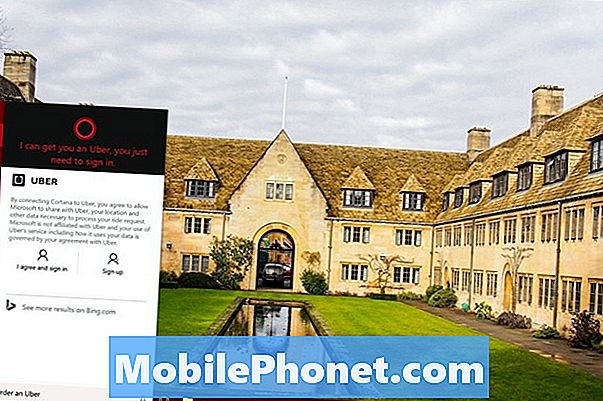
Teraz wypełnij informacje w wyskakującym okienku, aby połączyć Cortanę z Twoim kontem Uber. Musisz podać adres e-mail swojego konta i hasło powiązane z kontem. Dotknij lub kliknij Zaloguj.

Spójrz na warunki łączenia ze sobą dwóch kont. Teraz dotknij lub kliknij Dopuszczać.
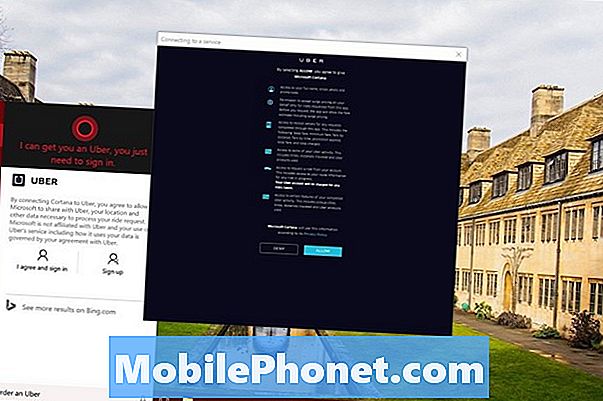
Teraz kliknij Tak lub Pomiń w zależności od tego, czy chcesz, aby system Windows zarządzał hasłami, aby nie musieć ich wpisywać samodzielnie.
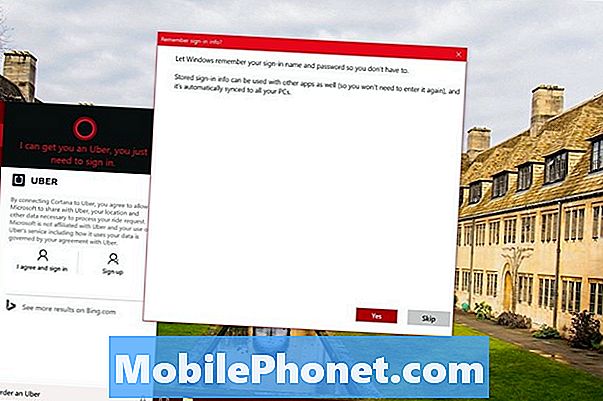
Gdy potrzebujesz Uber, Cortana użyje informacji o lokalizacji, aby zorientować się, gdzie jesteś, właśnie tutaj usunęliśmy to ze względów bezpieczeństwa. Po dostarczeniu informacji o tym, dokąd zmierzasz, skontaktuje się z usługą i pomoże wybrać opcję pojazdu.

Wraz z aktualizacją Windows 10 listopada Microsoft dodał także możliwość Cortany do śledzenia niektórych spotkań, przypominając o wysłaniu Ubera i pozostawieniu sobie wystarczającej ilości czasu, aby je zdobyć. Działa to na bilety do filmów i potwierdzenia wydarzeń wysyłanych na dowolny adres e-mail, do którego masz dostęp. W każdej chwili możesz usunąć dostęp Uber z Cortany z jej Notatnika.


